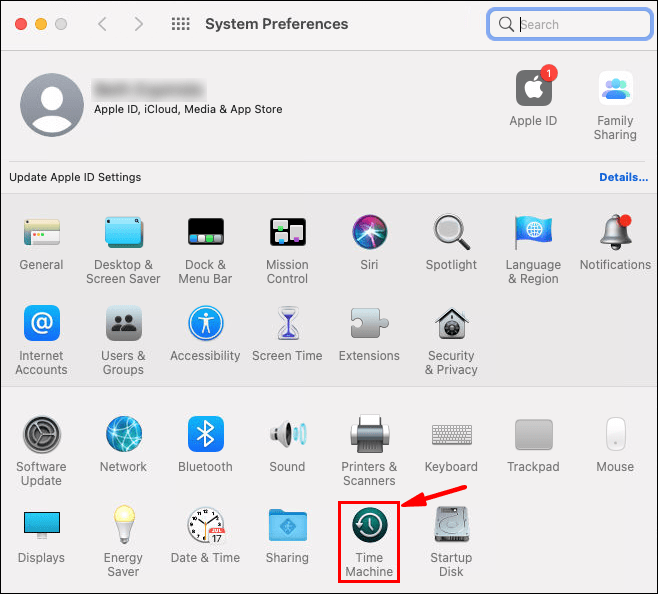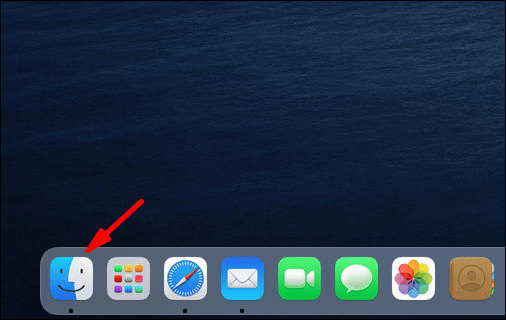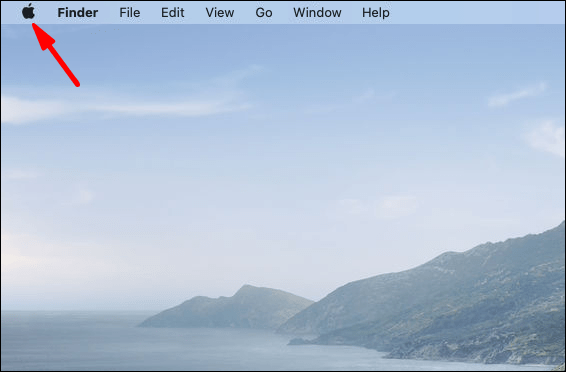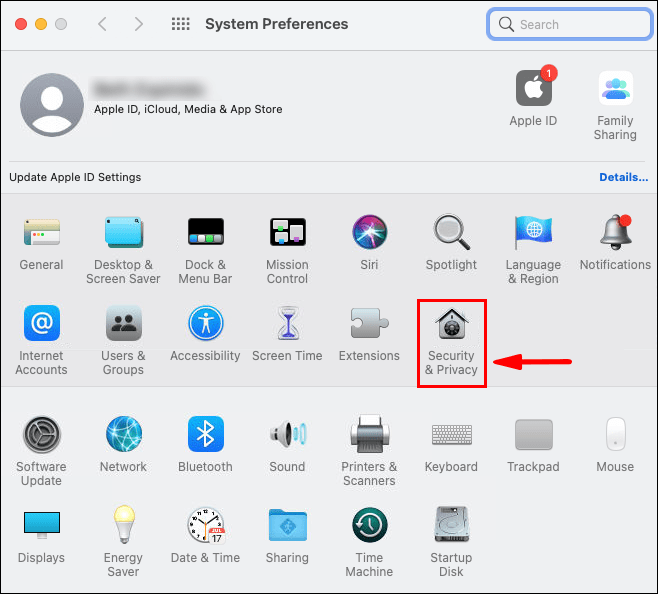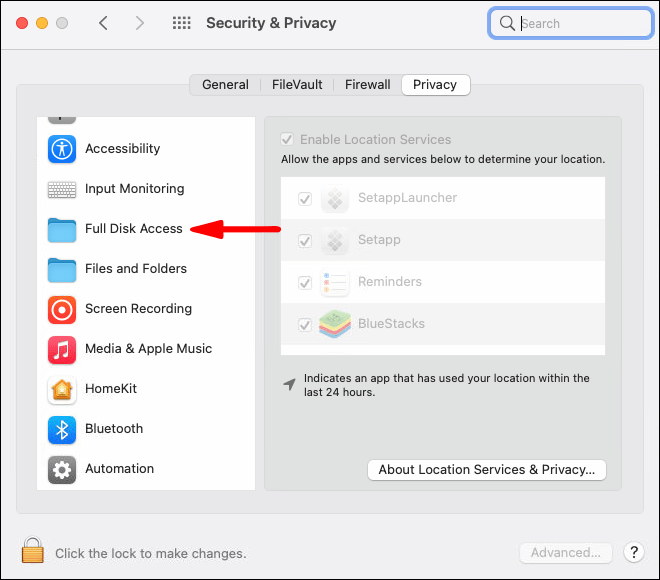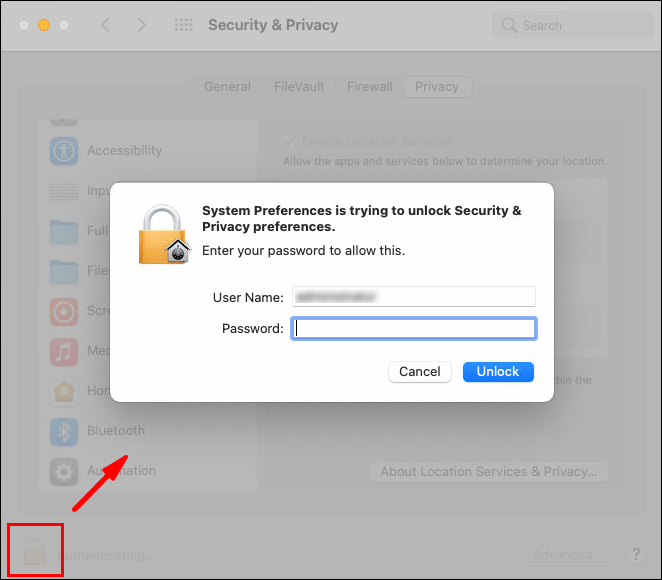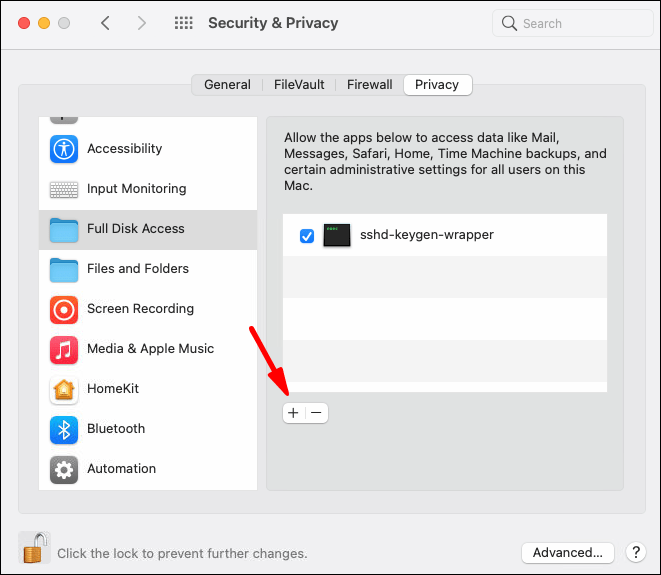Time Machine é um recurso integrado que faz backups regulares de seus dados. Isso inclui fotos, vídeos, aplicativos, documentos e até mesmo e-mails. Se você precisar reinstalar um macOS, não precisa se preocupar em perder arquivos importantes. Você pode restaurar praticamente todo o computador usando o aplicativo Time Machine.

No entanto, como o programa é tão completo, os arquivos de backup podem sobrecarregar rapidamente a unidade externa. Você pode querer liberar algum desse espaço e passar a fazer backups manuais. Neste artigo, mostraremos como desligar o Time Machine usando o aplicativo ou um comando de Terminal bacana.
Opção 1: Desative todos os backups usando o aplicativo Time Machine
Para começar, você pode tentar desligar o Time Machine usando o aplicativo. Dessa forma, o backup de seus arquivos será interrompido automaticamente, mas você ainda poderá fazer isso manualmente. É muito simples e requer apenas algumas etapas simples:
- Abra as Preferências do Sistema no seu Mac. Mova o cursor para o canto superior esquerdo da tela e clique no ícone da Apple. Em seguida, escolha Preferências do sistema na lista suspensa. Você também pode usar o Dock e clicar no ícone Preferências do Sistema.

- Encontre o ícone do Time Machine na parte inferior da janela. Clique duas vezes para iniciar o aplicativo.
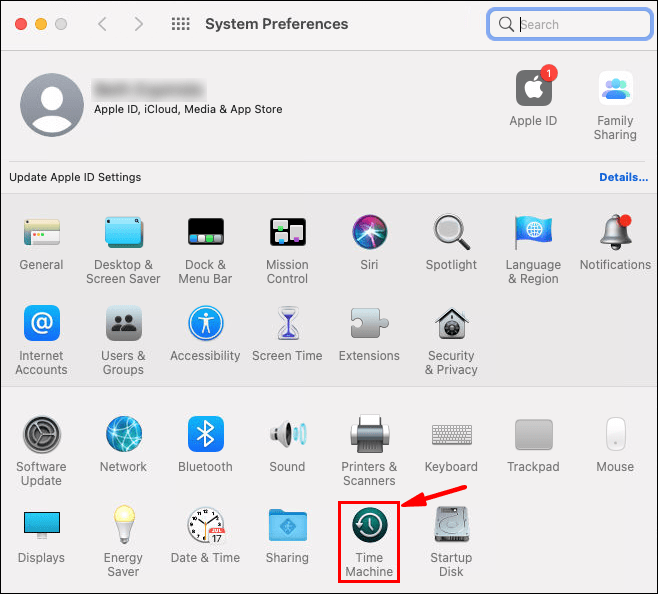
- Uma nova janela aparecerá. Desligue o Time Machine clicando no grande controle deslizante do lado esquerdo.
Depois de desligá-lo, o Time Machine não fará mais o backup automático de seus arquivos. No entanto, você não vai liberar espaço em seu disco externo desta forma. Você tem que fazer isso manualmente, excluindo os arquivos dentro do aplicativo. Veja como:
- Navegue até a barra de menus e clique no ícone Time Machine. Se não estiver, clique no ícone da Apple e vá para Preferências do Sistema.

- Navegue pelas categorias no painel do lado esquerdo. O Time Machine separa os arquivos de backup por formato (por exemplo, Imagens, Aplicativos). Clique na pasta que contém os arquivos que deseja excluir.
- Selecione arrastando o cursor pelos arquivos que deseja remover. Clique no pequeno ícone de engrenagem na barra de menu acima.
- Escolha Excluir todos os backups de _ itens na lista suspensa.
Você também pode usar o Finder para excluir arquivos de backup antigos:
- Abra o Finder clicando no ícone no canto inferior esquerdo do Dock.
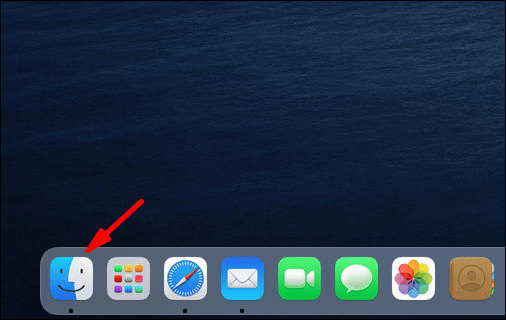
- Selecione a pasta com os backups do Time Machine na barra lateral esquerda. Pode ser um disco rígido externo ou um cartão de memória, dependendo do que você usou como disco de backup.
- Clique duas vezes na pasta Backup.backupdb para acessar os arquivos. Eles são classificados pela data de criação, do mais antigo ao mais recente.
- Selecione os arquivos e clique neles enquanto segura CMND para abrir a janela de opções. Você também pode fazer isso tocando no touchpad com dois dedos.
- Selecione Mover para o lixo na lista de opções.
- Volte para o Dock e abra a pasta Lixeira. Use o comando ‘’ CTRL + clique ’’ para visualizar as opções. Se você deseja excluir os arquivos permanentemente, escolha Esvaziar lata de lixo. Se você quiser repassá-los, clique em Abrir.
Opção 2: usar o terminal para desligar os backups do Time Machine
Como você pode ver, a interface do Time Machine é bastante direta. Você pode desligar o aplicativo com facilidade e até mesmo excluir arquivos de backup desnecessários para liberar espaço de armazenamento. Mas o que acontece se você estiver trabalhando em um Mac remoto ou quiser executar alguns scripts?
O aplicativo Terminal é a ferramenta de linha de comando integrada para dispositivos Apple. Você pode localizá-lo na pasta Aplicativos no Finder ou usando a Pesquisa do Spotlight. Além dos comandos padrão, você também pode usar o Terminal para desativar os backups do Time Machine. É um pouco mais complicado do que o método anterior, então certifique-se de seguir as etapas com cuidado:
- Pressione ‘’ CMD + espaço ’’ para abrir o menu Spotlight.

- Digite Terminal na caixa de diálogo e pressione Enter. Depois de inserir as primeiras letras, o Spotlight fornecerá uma lista de resultados da pesquisa. Você também pode selecionar o aplicativo lá.

- Limpe o espaço e digite sudo tmutil disable. Certifique-se de que sua unidade externa esteja conectada antes de inserir o comando.
Como o comando tmutil requer privilégios administrativos, você também terá que usar o comando sudo. Provavelmente, você será solicitado a inserir uma senha após executar o comando, então não se surpreenda.
Se você deseja apenas interromper um backup específico do Time Machine, também pode usar o Terminal:
- Clique em ‘’ CMD + espaço ’’.

- Digite Terminal e pressione Enter.

- Exclua o texto e digite
tmutil stopbackup .
Também há uma linha de comando que permite excluir pastas específicas dos backups do Time Machine:
- Pressione ‘’ CMND + espaço ’’.

- Abra o Terminal e digite
sudo tmutil addexclusion . - Adicione o nome da pasta após o comando. Apenas certifique-se de usar ~ / como prefixo. Por exemplo, se você não deseja que o Time Machine faça backup dos arquivos baixados, digite:
sudo tmutil addexclusion ~/Downloads.
É seguro dizer que você pode usar o Terminal para concluir praticamente todas as tarefas relacionadas ao backup. Aqui estão mais alguns comandos do Time Machine que podem ser úteis:
- Para acessar uma lista de todos os backups, use:
tmutil listbackups. - Para ver onde os backups estão armazenados em um computador remoto, use:
tmutil destinationinfo. - Para iniciar um backup, use:
tmutil startbackup - Para excluir arquivos antigos, use:
sudo rm –rf ~/.Trash/.
Se o último comando não funcionar, pode ser porque o Terminal não tem acesso total à unidade externa. Você terá que permitir temporariamente para concluir o processo:
você pode obter o kik messenger no computador
- Clique no ícone da Apple no canto superior esquerdo da tela.
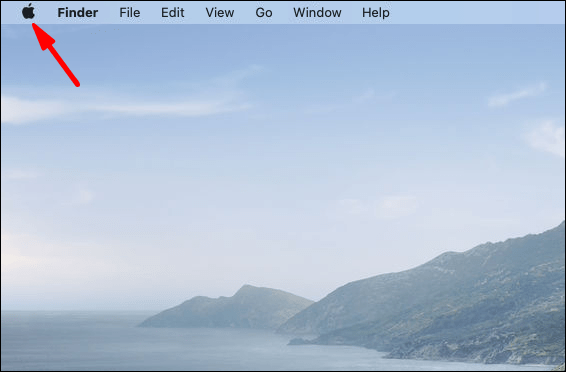
- Selecione Preferências do sistema na lista suspensa.

- Vá para Segurança e Privacidade e abra a guia Privacidade.
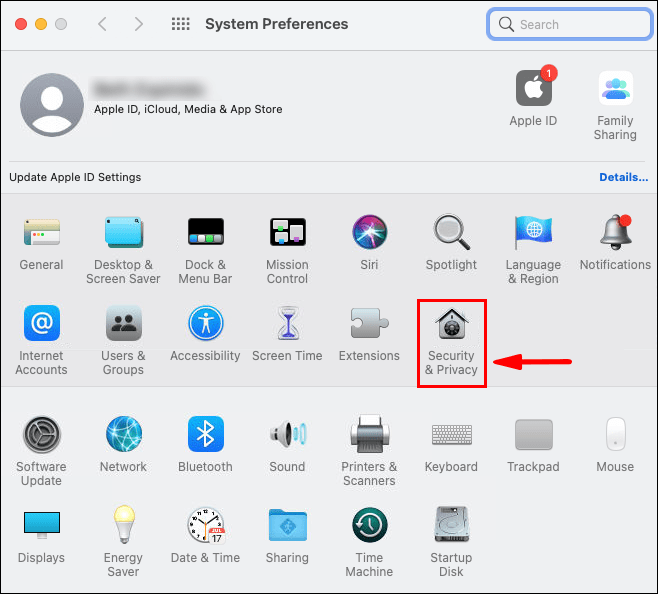
- No painel à esquerda, escolha Full Disk Access.
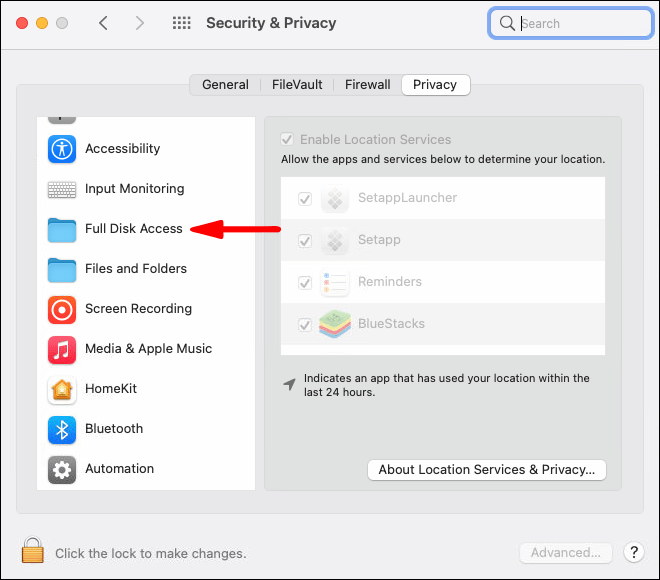
- Toque no ícone de cadeado no canto inferior esquerdo. Insira seu Touch ID na janela pop-up.
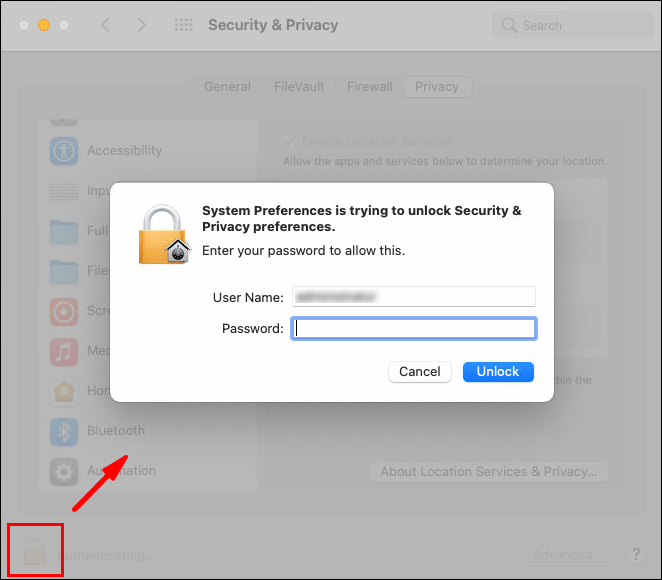
- Clique no botão + pequeno para adicionar o aplicativo Terminal.
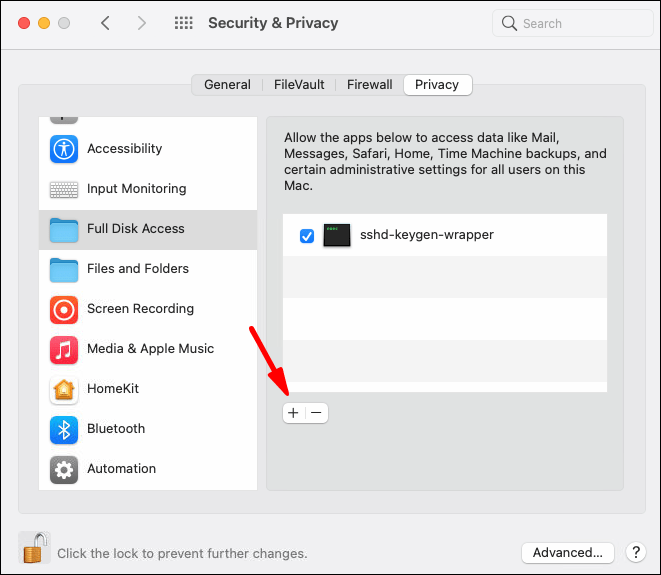
Perguntas frequentes sobre backup do Time Machine
Existe uma diferença entre desativar e desligar o Time Machine?
Além da semântica, não há muita diferença entredesligandoeincapacitandoMáquina do tempo. A distinção está no método, ou seja, se você usa o aplicativo ou um comando do Terminal para evitar backups automáticos.
A maioria dos usuários prefere a primeira opção, pois é mais simples. Embora não haja nada inerentemente inseguro no uso de linhas de comando, é um pouco mais exigente.
De qualquer forma, você terá a opção de fazer backup manual de seus arquivos. Tudo o que você precisa é de uma unidade externa ou USB com amplo espaço de armazenamento e pronto. Apenas siga estes simples passos:
1. Abra o Finder e selecione Preferências.
2. Role até a seção Discos rígidos e marque a pequena caixa para mostrar o item na área de trabalho.
3. Crie uma nova pasta no disco de backup para os arquivos de backup.
4. Abra o disco do computador local e selecione a pasta Usuários.
5. Arraste o cursor sobre os arquivos dos quais deseja fazer backup e mova-os para a pasta da unidade externa.
6. Aguarde alguns segundos até que o processo seja concluído. O tempo pode variar dependendo do tamanho e da quantidade de arquivos.
bluetooth não liga o windows 10
Como você exclui instantâneos do Time Machine para economizar espaço?
Os instantâneos estão lá porque o Time Machine nem sempre está conectado ao disco de backup principal. Como o aplicativo usa unidades externas ou cartões de memória flash para armazenar arquivos, eles normalmente não estão conectados 24 horas por dia, 7 dias por semana. Quando desconectado, o Time Machine fará uma lista de backups pendentes tirando instantâneos de arquivos específicos.
Embora este sistema seja altamente eficiente, também é o principal culpado por sobrecarregar o espaço de armazenamento. Felizmente, você pode excluir os instantâneos do seu computador usando um comando Terminal. Veja como:
1. Inicie o Terminal com o atalho de teclado ‘’ CMND + espaço ’’.
2. Digite o seguinte comando: tmutil listlocalsnapshots / . Certifique-se de acertar o espaço antes da barra
3. Você verá uma lista de instantâneos. Copie as informações e desmarque a caixa.
4. Digite o comando ‘’ sudo tmutil deletelocalsnapshots ’’ e adicione uma data específica no final.
Você precisa repetir essas etapas para cada instantâneo, por isso pode ficar um pouco entediante. No entanto, você pode evitar instantâneos completamente com um comando Terminal simples:
1. Pressione ‘’ command + space ’’ para abrir o menu Spotlight.
2. Digite: sudo tmutil desative o local na caixa.
3. Digite suas credenciais de administrador do sistema na caixa pop-up.
Se você achar todos esses comandos muito exigentes, não se preocupe. Existem muitos aplicativos de terceiros para limpar instantâneos. Recomendamos baixar CleanMyMAc X da Mac App Store. É uma das ferramentas de limpeza mais populares para macOS e está disponível gratuitamente.
Retrocedendo nos backups com o Time Machine
Embora o Time Machine seja uma ferramenta confiável, pode ser apenastambémde confiança. Ninguém pode realmente lidar com essa quantidade de arquivos de backup e instantâneos locais. Felizmente, você pode simplesmente desativar o aplicativo e passar a fazer backups manuais.
Existem duas maneiras de fazer isso. O método preferido para a maioria é usar o aplicativo Time Machine para desligar backups automáticos e excluir arquivos empilhados. No entanto, há uma ampla gama de comandos do Terminal que podem executar a maioria, senão todas, as tarefas de gerenciamento. Tudo se resume à preferência pessoal, então sinta-se à vontade para experimentar as duas opções.
Como você faz seus backups? Qual é a sua experiência com os comandos do Terminal? Comente abaixo e diga-nos se há outra maneira de desativar o Time Machine.